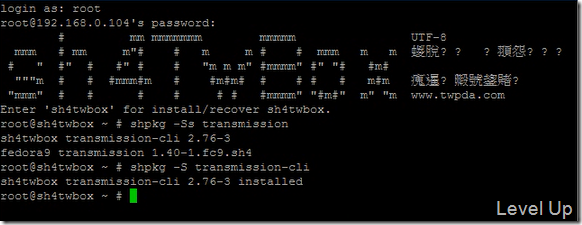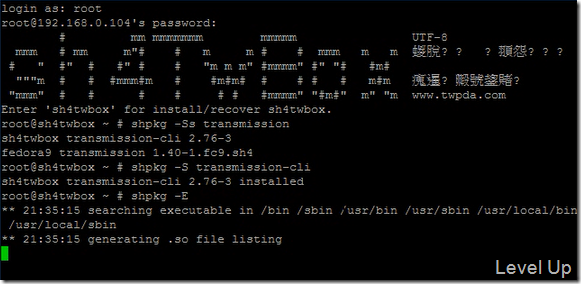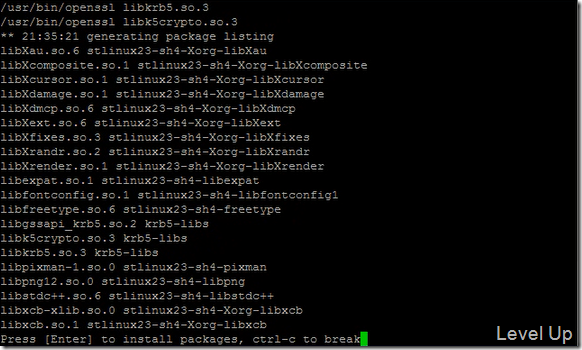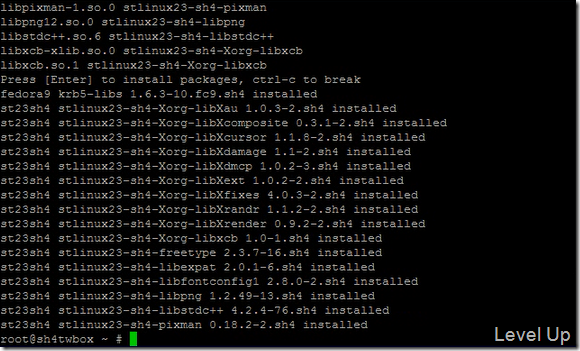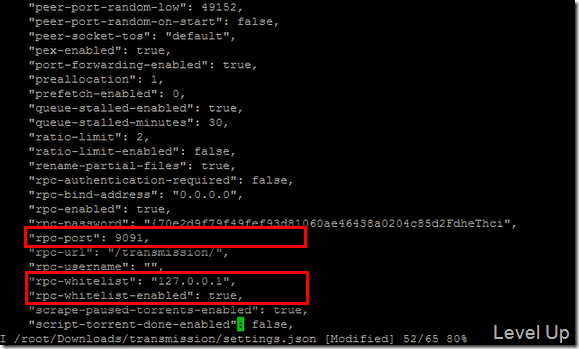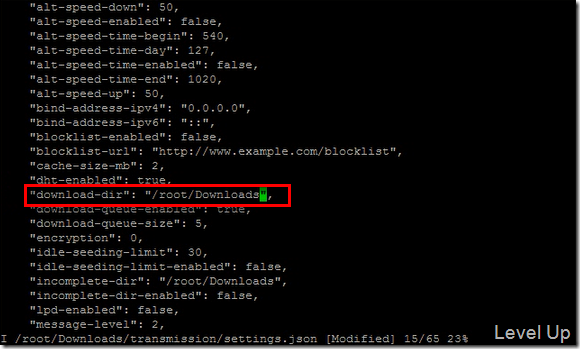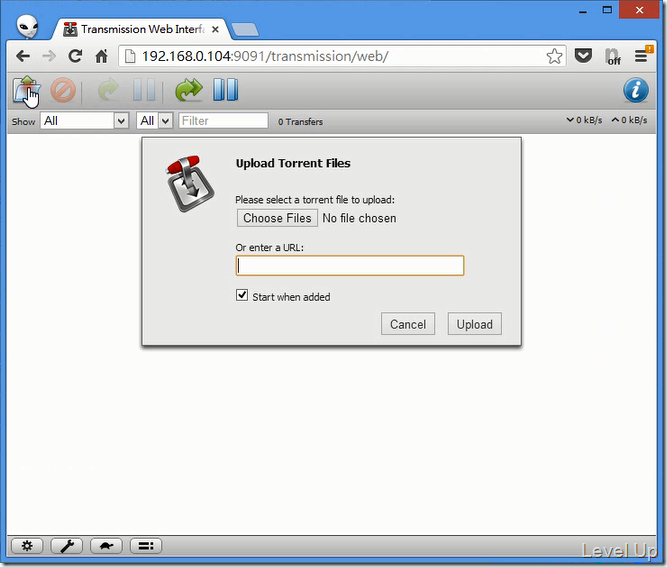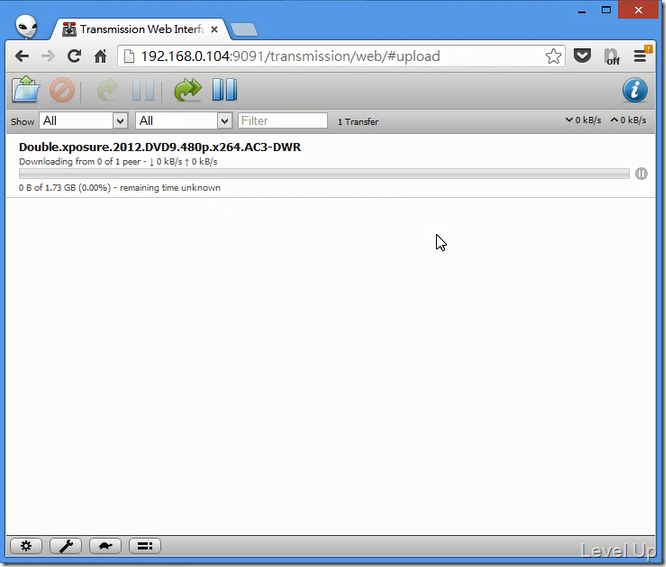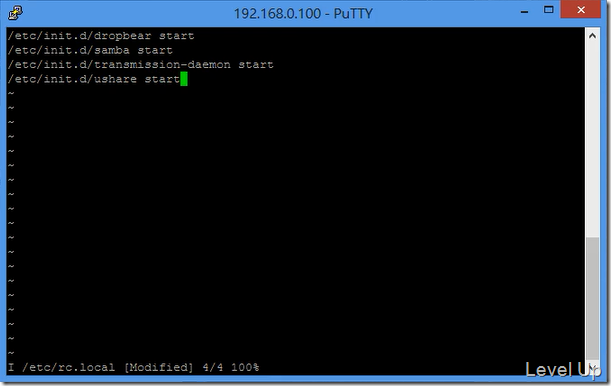安裝並啟動transmission server,讓網樂通變身BT下載機
網樂通改機成功後,若想要讓網樂通變身BT下載機,我們可以為網樂通加掛transmission server。這篇稍微紀錄一下要怎樣才能透過sh4twbox為網樂通加掛transmission。
首先我們必須連進網樂通,並參閱[網樂通改機][sh4twbox]如何使用shpkg去做套件的安裝與管理這篇,或是直接呼叫命令"shpkg -S transmission-cli",將transmission套件安裝起來。
安裝完成後記得要呼叫命令shpkg -E檢查是否有相依的套件需要安裝。
這邊應該會找到需要安裝的相依套件,會提示我們要按下Enter安裝相依的套件,直接按下Enter繼續即可。
相依的套件也安裝完後,若是整個流程都沒有什麼意外的話,套件就算正常的安裝上去了。
接著呼叫"/etc/init.d/transmission-daemon start"將服務啟動,讓transmission幫我們產生設定檔到/root/Downloads/transmission/settings.json這個位置。然後呼叫命令"vi /root/Downloads/transmission/settings.json"做些設定,像是連線進去控制是要走哪個Port、檔案要下載到哪個目錄等等。這邊要特別注意到rpc-whitelist跟rpc-whitelist-enabled這兩個設定,rpc-whitelist是設定允許連進去控制的IP,而rpc-whitelist-enabled則是是否啟動白名單功能。要記得把IP改成要使用瀏覽器連進去網樂通的那台電腦IP,或是將白名單功能關閉,不然在用瀏覽器連進去時會被拒絕。
設定完後我們可以呼叫"/etc/init.d/transmission-daemon stop"將服務停止,並再次叫用"/etc/init.d/transmission-daemon start"命令將服務啟動,讓transmission重新載入設定。
啟動後我們實際用瀏覽器連接看看,輸入網樂通的網址,並指定Port為9091(假設上面的設定沒改過的話),像是筆者的網樂通IP為192.168.0.104,就要帶入http://192.168.0.104:9091這串網址到瀏覽器的網址列。理論上我們會看到類似下面這樣的管理畫面,透過這個簡易的管理頁面,我們可以將BT的種子指定給網樂通進行下載。
最後這邊要再提醒一下,像上面這樣啟動沒問題後,若是希望每次網樂通通電就可以使用這樣的功能,我們必須要參閱[網樂通改機]網樂通運行時自動啟動指定的服務這篇,將要啟動的命令寫在/etc/rc.local裡面。